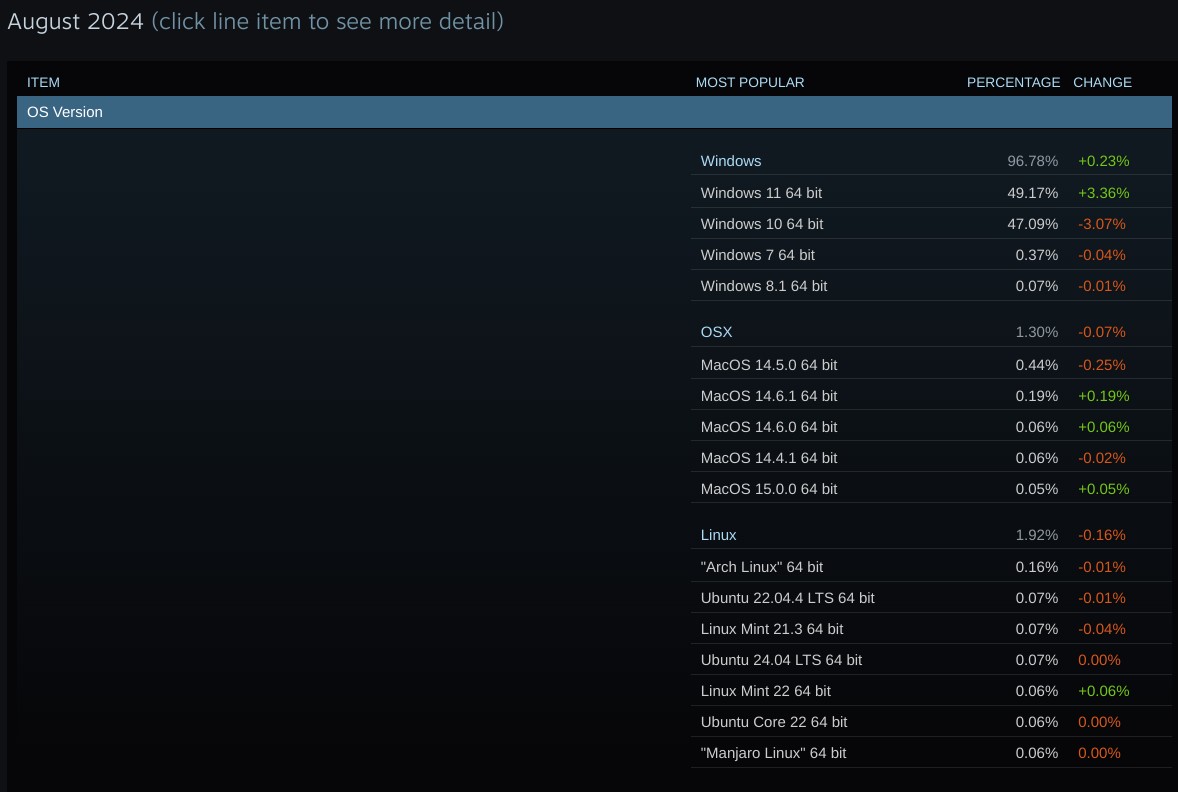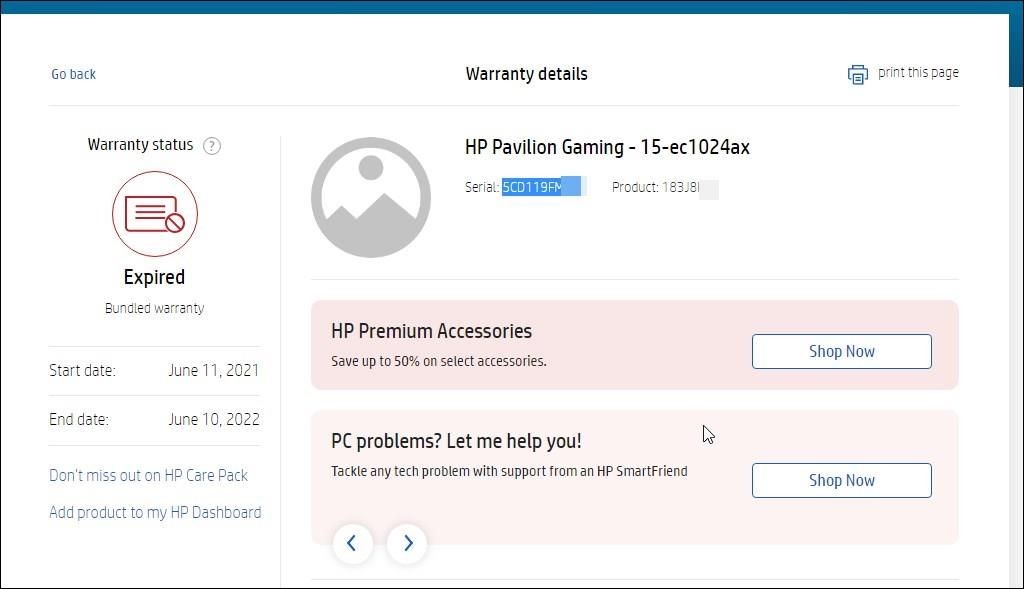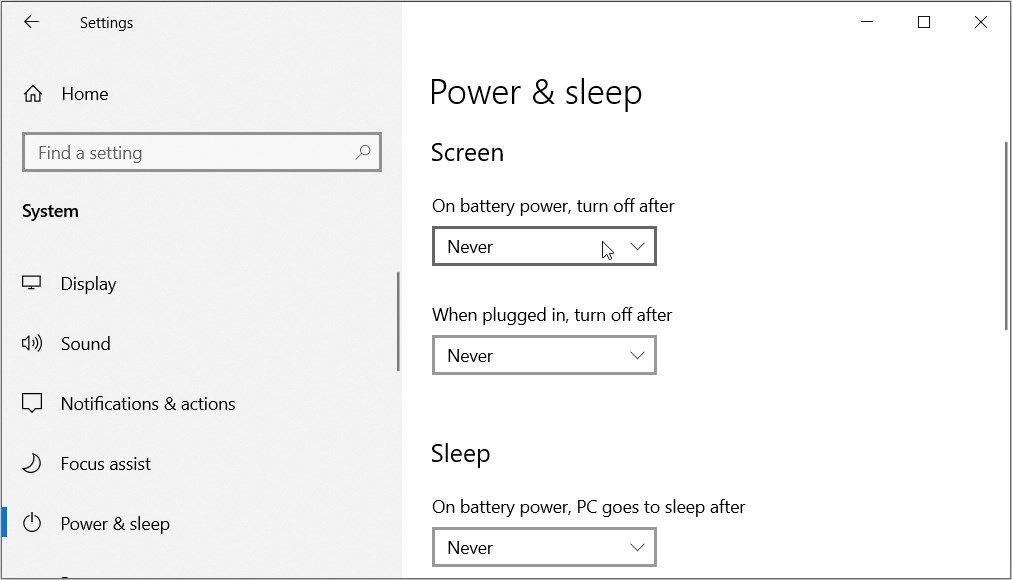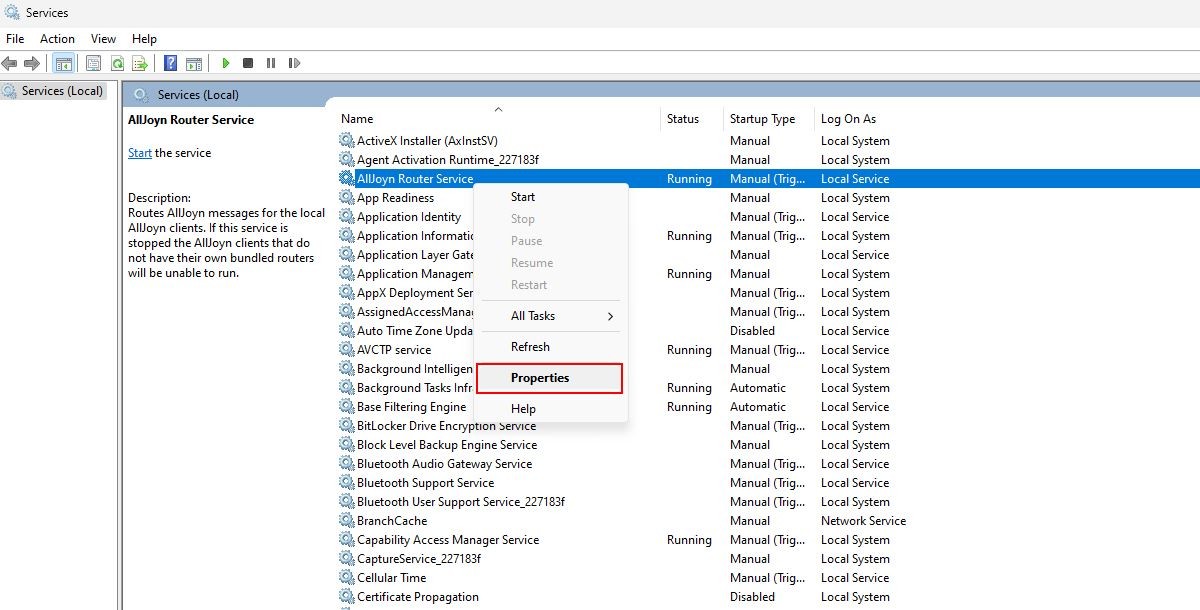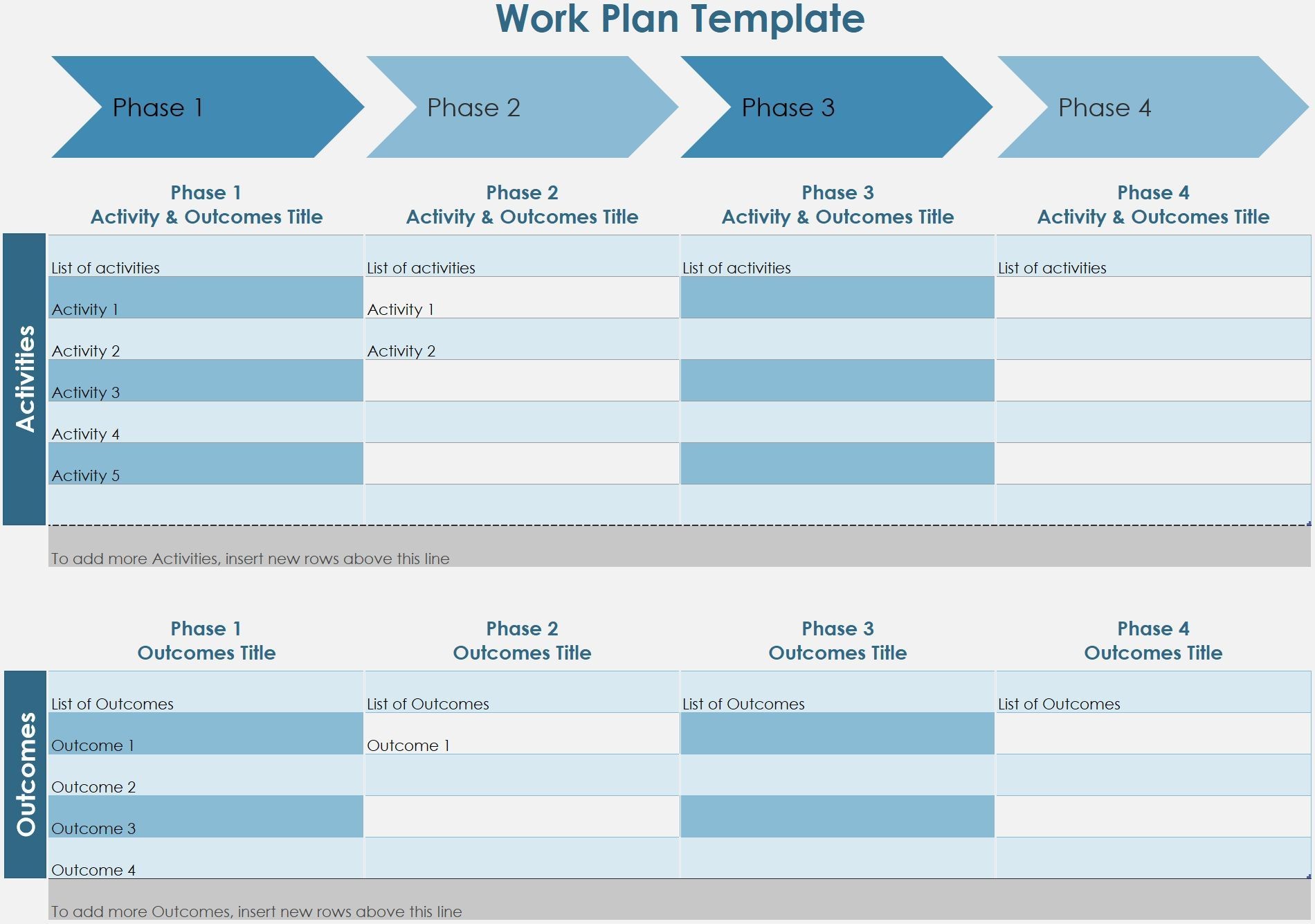Contents
Notepad là một ứng dụng đơn giản và tiện lợi để xem và chỉnh sửa tài liệu văn bản và mã nguồn. Với phiên bản Windows 11, Notepad đã được thiết kế lại để phù hợp với giao diện của hệ điều hành mới. Bài viết này sẽ hướng dẫn bạn cách cài đặt giao diện và phông chữ ưa thích trên Notepad Windows 11, giúp bạn tùy chỉnh trải nghiệm sử dụng theo ý muốn.
Cách Cài Đặt Giao Diện Trên Notepad
Notepad trong Windows 11 đã được trang bị trang cài đặt riêng, giúp bạn dễ dàng chọn giao diện ưa thích.
-
Mở Notepad bằng cách tìm kiếm trong Windows search. Bạn cũng có thể tham khảo nhiều cách mở Notepad khác.
-
Nhấp vào biểu tượng Settings hình bánh răng ở góc trên bên phải.
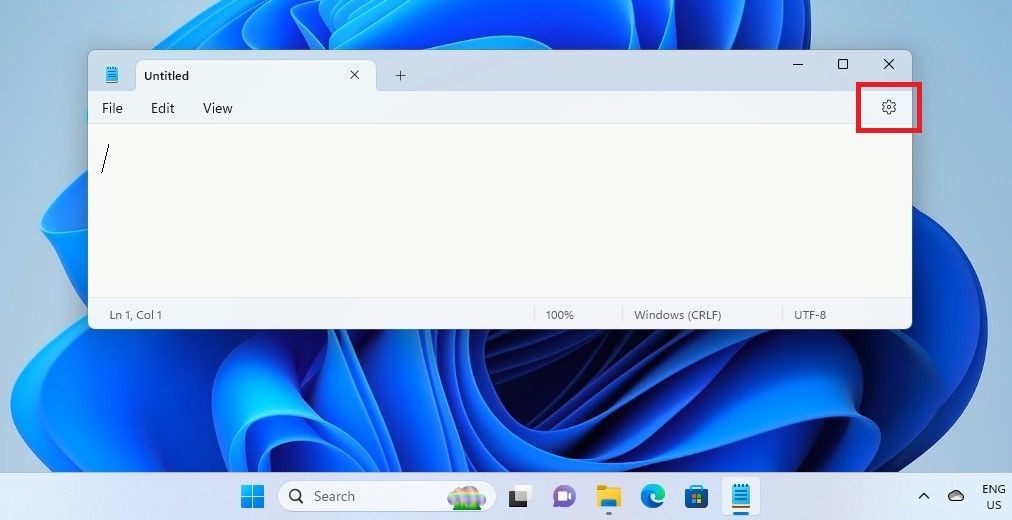 Cài đặt giao diện Notepad Windows 11
Cài đặt giao diện Notepad Windows 11 -
Trong trang Settings, nhấp vào App theme để mở rộng tùy chọn.
-
Bạn sẽ thấy các lựa chọn Light, Dark hoặc Use system setting để đặt làm giao diện của Notepad. Chọn và nhấp vào lựa chọn bạn ưa thích.
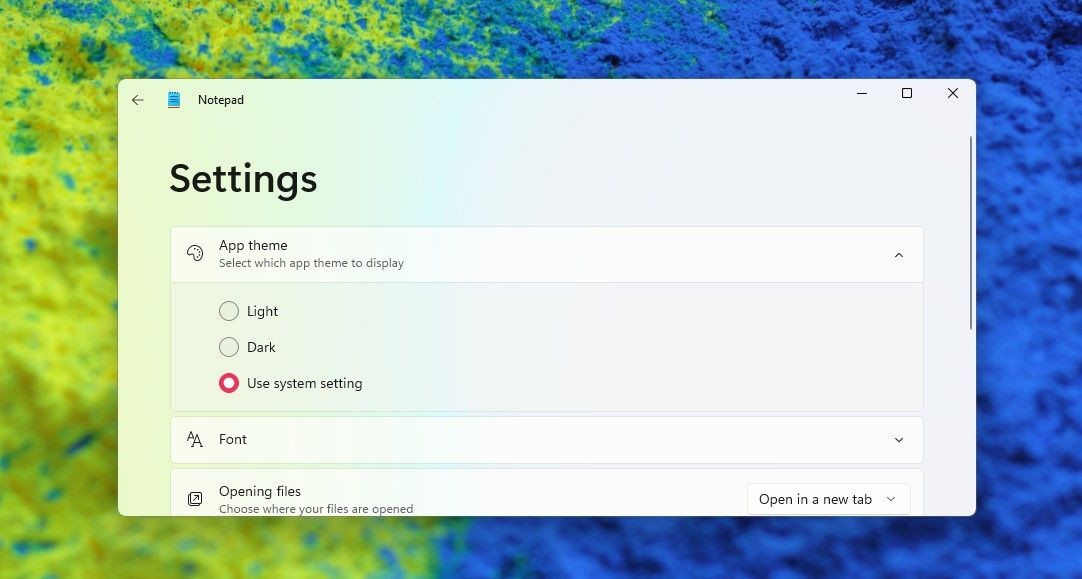 Cài đặt giao diện ứng dụng Notepad
Cài đặt giao diện ứng dụng Notepad -
Nếu bạn chọn Use system setting, giao diện bạn đã thiết lập cho Windows sẽ được áp dụng cho Notepad. Bạn sẽ thấy màu sắc của giao diện hệ thống trên các khu vực khác nhau của Notepad.
 Notepad với màu sắc của giao diện hệ thống
Notepad với màu sắc của giao diện hệ thống
Với tùy chọn này, bạn có thể tận hưởng màu sắc của giao diện Windows 11 hoặc thậm chí là giao diện từ phim ưa thích mà bạn tải về trong khi làm việc trên Notepad. Nếu giao diện hệ thống của bạn đang ở chế độ Dark Mode, bạn có thể chuyển Notepad sang chế độ Light Mode để tận hưởng màu sắc của giao diện hệ thống.
Cách Chọn Phông Chữ Ưa Thích Cho Notepad
Bạn có thể truy cập vào cài đặt phông chữ của Notepad từ menu Edit hoặc trang Settings.
-
Trong Notepad, nhấp vào nút Edit và chọn Font từ menu. Bạn sẽ trực tiếp vào trang cài đặt Font. Hoặc nhấp vào biểu tượng Settings ở góc trên bên phải. Trong trang Settings, nhấp vào Font để mở rộng cài đặt phông chữ.
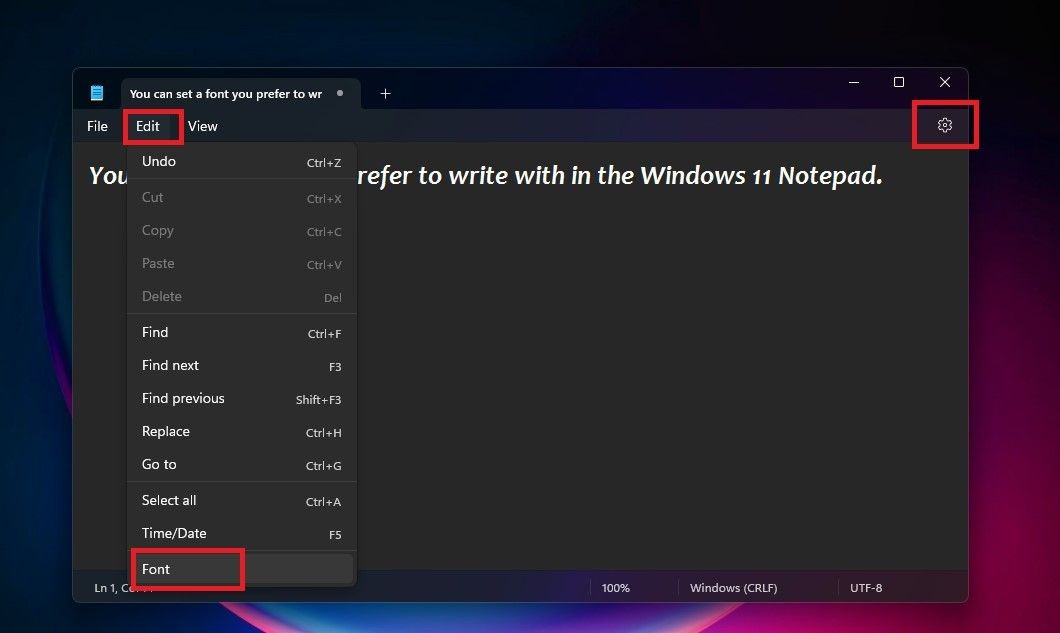 Sử dụng menu Edit hoặc biểu tượng Settings để cài đặt phông chữ
Sử dụng menu Edit hoặc biểu tượng Settings để cài đặt phông chữ -
Chọn phông chữ bằng cách nhấp vào Family. Các phông chữ có sẵn sẽ xuất hiện trong danh sách thả xuống. Chọn bất kỳ phông chữ bạn thích, chẳng hạn như Candara, như trong hình minh họa dưới đây. Ở cuối trang, câu: The sound of the ocean waves calms my soul. sẽ thay đổi theo phông chữ bạn đã chọn—bạn có thể xem trước phông chữ trước khi chọn.
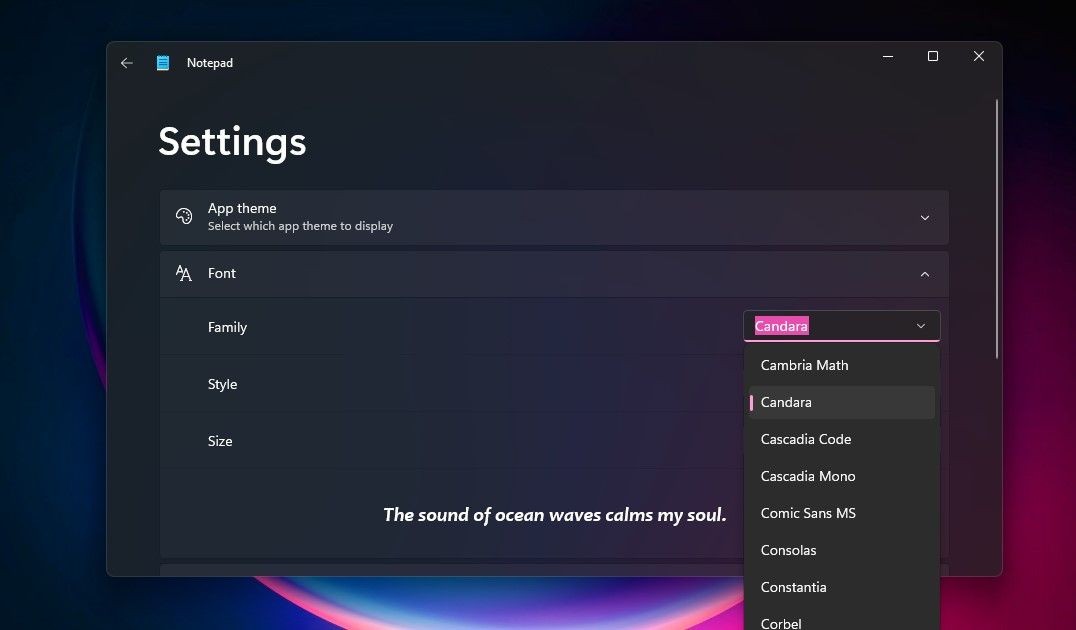 Chọn phông chữ trong cài đặt Notepad
Chọn phông chữ trong cài đặt Notepad -
Sau đó, chọn Style của phông chữ, có thể là light, dark hoặc italicized, và thiết lập Size của phông chữ.
Khi đã thiết lập xong, bạn có thể thoải mái sử dụng Notepad với phông chữ ưa thích của mình.
Nếu bạn gặp vấn đề khi mở Notepad, hãy tham khảo cách khắc phục Notepad không mở được trên Windows.
-
Làm thế nào để thay đổi giao diện Notepad trên Windows 11?
- Bạn có thể thay đổi giao diện Notepad bằng cách vào Settings và chọn App theme.
-
Có thể sử dụng phông chữ tùy chỉnh trên Notepad không?
- Có, bạn có thể chọn phông chữ tùy chỉnh từ trang cài đặt Font trong Notepad.
-
Làm thế nào để Notepad sử dụng giao diện hệ thống?
- Chọn tùy chọn Use system setting trong App theme của Notepad.
-
Notepad có hỗ trợ chế độ Dark Mode không?
- Có, Notepad hỗ trợ chế độ Dark Mode và bạn có thể chọn nó từ cài đặt App theme.
-
Làm thế nào để khắc phục Notepad không mở được?
- Bạn có thể tham khảo hướng dẫn khắc phục Notepad không mở được trên trang web của chúng tôi.
-
Có thể thay đổi kích thước phông chữ trên Notepad không?
- Có, bạn có thể thay đổi kích thước phông chữ từ trang cài đặt Font trong Notepad.
-
Notepad có thể sử dụng phông chữ đậm hoặc nghiêng không?
- Có, bạn có thể chọn phong cách phông chữ như đậm hoặc nghiêng từ trang cài đặt Font.
Tạp Chí Mobile luôn cập nhật những thông tin mới nhất về HĐH Windows để bạn có thể tối ưu hóa trải nghiệm sử dụng của mình.
Trải Nghiệm Notepad Windows 11 Với Giao Diện Mới
Nếu bạn yêu thích sự đơn giản và không gian sạch sẽ của Notepad, trải nghiệm với các cài đặt và giao diện mới sẽ chắc chắn làm cho trải nghiệm của bạn trở nên tốt hơn. Hãy thử và tận hưởng!